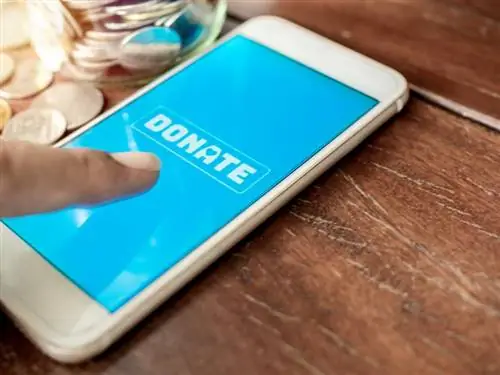- Συγγραφέας admin [email protected].
- Public 2024-01-31 09:26.
- Τελευταία τροποποίηση 2025-01-23 15:29.

Η κατά λάθος διαγραφή παλιών μηνυμάτων κειμένου είναι ένα πολύ κοινό λάθος μεταξύ των χρηστών κινητών. Οι συνομιλίες με μηνύματα κειμένου συχνά περιέχουν σημαντικές πληροφορίες και η απώλεια αυτών των πληροφοριών μπορεί να είναι προβληματική. Υπάρχουν διάφοροι τρόποι για να ανακτήσετε τα διαγραμμένα μηνύματα κειμένου, ωστόσο, καθώς και βέλτιστες πρακτικές που μπορείτε να ακολουθήσετε για να προστατευτείτε από την απώλεια τους.
Τα διαγραμμένα κείμενα έχουν φύγει για πάντα;
Όταν διαγράφετε μηνύματα κειμένου στο τηλέφωνό σας, οι πληροφορίες δεν αφαιρούνται αμέσως από τον χώρο αποθήκευσης της συσκευής. Αντίθετα, αυτό το πακέτο πληροφοριών επισημαίνεται στη μνήμη της συσκευής και το λειτουργικό σύστημα του τηλεφώνου μπορεί στη συνέχεια να γράψει νέες πληροφορίες στον ίδιο χώρο αποθήκευσης. Αυτό σημαίνει ότι οι "διαγραμμένες" πληροφορίες δεν αφαιρούνται πραγματικά μέχρι να γραφτούν νέες πληροφορίες πάνω τους. Αυτά είναι υπέροχα νέα εάν ενεργήσετε γρήγορα όταν προσπαθείτε να ανακτήσετε τα διαγραμμένα μηνύματα κειμένου.
Ανάκτηση διαγραμμένων κειμένων με χρήση αντιγράφων ασφαλείας
Υπάρχουν μερικές διαφορετικές μέθοδοι για να ανακτήσετε τα διαγραμμένα μηνύματα κειμένου, εάν έχετε αντίγραφο ασφαλείας. Εάν η μέθοδος ανάκτησης είναι συγκεκριμένη για τη συσκευή, θα σημειωθεί με σαφήνεια. Δοκιμάστε αυτές τις μεθόδους με τη σειρά που εμφανίζονται.
Ελέγξτε το iCloud για αποθηκευμένα κείμενα (μόνο iPhone)
Ανάλογα με τον πάροχο του τηλεφώνου σας, μερικές φορές το iCloud αποθηκεύει συνομιλίες κειμένου και αυτές οι συνομιλίες μπορούν να αποκατασταθούν στο τηλέφωνο χωρίς να χρειάζεται να αντικατασταθούν άλλες πληροφορίες στο τηλέφωνο.

- Συνδεθείτε στον ιστότοπο iCloud με το Apple ID και τον κωδικό πρόσβασής σας. Αυτός είναι ο ίδιος συνδυασμός email και κωδικού πρόσβασης που χρησιμοποιείτε για λήψη εφαρμογών στο τηλέφωνο ή για αγορές από το iTunes.
- Από την αρχική οθόνη, επιλέξτε το πλακίδιο Μηνύματα. Εάν δεν υπάρχει πλακίδιο "Μηνύματα", σημαίνει ότι δεν έχουν δημιουργηθεί ξεχωριστά αντίγραφα ασφαλείας των μηνυμάτων κειμένου (αυτός είναι συνήθως περιορισμός της εταιρείας κινητής τηλεφωνίας σας και όχι πρόβλημα με την Apple ή το iPhone). Εάν τα μηνύματα κειμένου δεν εμφανίζονται εδώ, θα πρέπει να είναι ακόμα διαθέσιμα στο πλήρες αντίγραφο ασφαλείας iCloud του τηλεφώνου σας.
- Αφού επιλέξετε το πλακίδιο "Μηνύματα", αναζητήστε τα μηνύματα κειμένου που θέλετε να ανακτήσετε. Τα μηνύματα πρέπει να εμφανίζονται στο iCloud για να τα επαναφέρετε στο τηλέφωνό σας.
- Στο iPhone, επιλέξτε Ρυθμίσεις>Apple ID (αυτό θα είναι το όνομά σας στην κορυφή) > iCloud > και, στη συνέχεια, πατήστε τον πράσινο διακόπτη εναλλαγής δίπλα στο "Μηνύματα" στη δεξιά πλευρά της οθόνης για να απενεργοποιήσετε τα Μηνύματα.
- Από το αναδυόμενο παράθυρο στο κάτω μέρος της οθόνης, το iCloud θα σας ρωτήσει τι να κάνει με τα μηνύματα στο τηλέφωνό σας. Επιλέξτε "Keep on my phone."
- Πατήστε ξανά το κουμπί εναλλαγής "Μηνύματα" για να ενεργοποιήσετε ξανά τα Μηνύματα.
- Από το αναδυόμενο παράθυρο στο κάτω μέρος της οθόνης, το iCloud θα σας ρωτήσει τι να κάνει με τα μηνύματα στο τηλέφωνό σας. Επιλέξτε "Συγχώνευση" για να συγχωνεύσετε τα κείμενα στο τηλέφωνό σας με τα κείμενα που είναι αποθηκευμένα στο iCloud.
- Ανοίξτε την εφαρμογή Μηνύματα και ελέγξτε εάν τα διαγραμμένα κείμενα έχουν αποκατασταθεί στο τηλέφωνο.
Επαναφορά κειμένων από ασύρματο αντίγραφο ασφαλείας

Πολλά τηλέφωνα έχουν δυνατότητες ασύρματης δημιουργίας αντιγράφων ασφαλείας, είτε μέσω μιας ενσωματωμένης υπηρεσίας είτε μέσω μιας εφαρμογής τρίτου κατασκευαστή. Εάν χρησιμοποιείτε αυτήν τη στιγμή μια ασύρματη υπηρεσία δημιουργίας αντιγράφων ασφαλείας, ελέγξτε πότε έγινε το τελευταίο αντίγραφο ασφαλείας. Εάν το πιο πρόσφατο αντίγραφο ασφαλείας δημιουργήθηκε πριν διαγράψετε κατά λάθος τα κείμενα, μπορείτε να επαναφέρετε αυτό το αντίγραφο ασφαλείας στο τηλέφωνό σας και τα μηνύματα κειμένου θα αποκατασταθούν επίσης στο τηλέφωνό σας.
Προειδοποιήστε ότι η επαναφορά του τηλεφώνου σας σε προηγούμενο αντίγραφο ασφαλείας θα αντικαταστήσει τυχόν πληροφορίες που είχαν αποθηκευτεί στο τηλέφωνο μεταξύ της στιγμής δημιουργίας του τελευταίου αντιγράφου ασφαλείας και της στιγμής επαναφοράς του τηλεφώνου σας.
Επαναφορά κειμένων από αντίγραφο ασφαλείας υπολογιστή
Εάν δεν χρησιμοποιείτε ασύρματη υπηρεσία δημιουργίας αντιγράφων ασφαλείας, μπορεί να έχετε χρησιμοποιήσει λογισμικό όπως το iTunes, το Samsung Smart Switch ή το LG Bridge για να δημιουργήσετε ένα αντίγραφο ασφαλείας του τηλεφώνου σας που είναι αποθηκευμένο στον υπολογιστή σας. Ελέγξτε πότε έγινε το τελευταίο αντίγραφο ασφαλείας στον υπολογιστή. Εάν η ημερομηνία δημιουργίας αντιγράφων ασφαλείας είναι πριν διαγράψετε κατά λάθος τα κείμενα, μπορείτε να επαναφέρετε αυτό το αντίγραφο ασφαλείας στο τηλέφωνό σας και τα μηνύματα κειμένου θα αποκατασταθούν επίσης.
Όπως και με το ασύρματο αντίγραφο ασφαλείας, να έχετε υπόψη σας ότι αυτό θα αντικαταστήσει τυχόν πληροφορίες που έχουν αποθηκευτεί στο τηλέφωνο από την πιο πρόσφατη δημιουργία αντιγράφων ασφαλείας.
Πώς να επαναφέρετε τα διαγραμμένα μηνύματα κειμένου χωρίς αντίγραφο ασφαλείας
Υπάρχουν πραγματικά μόνο τρεις βιώσιμες επιλογές εάν δεν έχετε αποθηκεύσει ένα αντίγραφο ασφαλείας του τηλεφώνου σας σε υπηρεσία cloud ή φυσικό υπολογιστή. Εάν προσπαθείτε να ανακτήσετε μηνύματα κειμένου και δεν έχετε αντίγραφο ασφαλείας, δοκιμάστε αυτές τις επιλογές με τη σειρά που εμφανίζονται. Για όλες αυτές τις επιλογές, ο χρόνος είναι ουσιαστικός. Όσο πιο γρήγορα μπορείτε να δοκιμάσετε αυτές τις μεθόδους αποκατάστασης, τόσο καλύτερες θα είναι οι πιθανότητές σας.
Έλεγχος με τον παραλήπτη ή τον αποστολέα

Το όμορφο με την αποστολή και λήψη μηνυμάτων κειμένου είναι ότι συμμετέχετε σε μια συνομιλία. Μια συνομιλία απαιτεί πολλά άτομα. Με τα μηνύματα κειμένου, αυτό σημαίνει ότι η συνομιλία πρέπει να γίνεται σε τουλάχιστον δύο συσκευές.
Αν κατά λάθος διαγράψετε σημαντικά μηνύματα κειμένου, δοκιμάστε να επικοινωνήσετε με το άλλο άτομο στη συνομιλία. Ρωτήστε τους αν έχουν ακόμα το συγκεκριμένο κείμενο, φωτογραφία ή βίντεο. Εάν εξακολουθεί να το έχει στη συσκευή του, μπορεί να σας το στείλει ξανά και έχετε ανακτήσει αποτελεσματικά αυτό το διαγραμμένο μήνυμα κειμένου.
Επικοινωνήστε με τον πάροχο κινητής τηλεφωνίας
Είναι δυνατή η ανάκτηση μηνυμάτων κειμένου από τον πάροχο ασύρματης επικοινωνίας, αλλά δεν είναι πιθανό. Σύμφωνα με πρόσφατες συζητήσεις με στελέχη εταιρειών κινητής τηλεφωνίας:
- Η AT&T διατηρεί τα μηνύματα κειμένου στους διακομιστές της για 48 ώρες για να διασφαλίσει ότι αποστέλλονται.
- Verizon έχει μηνύματα κειμένου που εισέρχονται και εξέρχονται από τους διακομιστές της και δεν κρατά κείμενα για καθορισμένο χρονικό διάστημα. Η Verizon απαιτεί επίσης κλήτευση δικαστηρίου για τη δημοσιοποίηση μηνυμάτων κειμένου
- T-Mobile δεν θα σχολίαζε εάν αποθηκεύει μηνύματα κειμένου ή όχι.
Αυτή η επιλογή είναι μεγάλη, αλλά δεν είναι κακό να ρωτήσετε εάν το μήνυμα είναι πολύ σημαντικό για εσάς.
Πληρωμή για λογισμικό τρίτων
Αυτή είναι η τελευταία σου ευκαιρία και είναι σίγουρα μια μακρινή βολή στο σκοτάδι. Όπως περιγράφηκε προηγουμένως, όταν τα κείμενα διαγράφονται, δεν αφαιρούνται εντελώς από τον αποθηκευτικό χώρο του τηλεφώνου έως ότου εγγραφούν πάνω τους νέα δεδομένα. Αυτό σημαίνει ότι όσο πιο γρήγορα μπορείτε να εκτελέσετε λογισμικό ανάκτησης μηνυμάτων κειμένου, τόσο περισσότερες πιθανότητες έχετε να ανακτήσετε τα διαγραμμένα μηνύματα.
Αναζητώντας στον Ιστό εφαρμογές που μπορούν να ανακτήσουν τα διαγραμμένα μηνύματα κειμένου θα εμφανιστούν αρκετά αποτελέσματα που θα σας κάνουν να ξεγελάσετε. Δυστυχώς για τους χρήστες των Windows Phone, δεν υπάρχουν πολλές επιλογές για την ανάκτηση των διαγραμμένων μηνυμάτων κειμένου, επειδή τα Windows 10 Mobile έχουν μια ενσωματωμένη επιλογή δημιουργίας αντιγράφων ασφαλείας μηνυμάτων κειμένου. Ακολουθούν ορισμένες επιλογές για iOS και Android.

- iSkysoft - Αυτή η εφαρμογή λογισμικού προσφέρει υπηρεσίες ανάκτησης για συσκευές iOS, συμπεριλαμβανομένων iPhone, iPad και iPod touch 5. Για να αποκτήσετε πρόσβαση στις υπηρεσίες ανάκτησης μηνυμάτων κειμένου, θα χρειαστεί να αγοράσετε το λογισμικό iSkysoft Toolbox iOS Data Recovery για 79,95 $ ή το πλήρης σουίτα λογισμικού για 159,95 $. Αν και αυτή είναι μια ακριβή επιλογή, προσφέρουν τεχνική υποστήριξη μέσω τηλεφώνου και εγγύηση επιστροφής χρημάτων 30 ημερών.
- FonePaw - Το FonePaw είναι μια εφαρμογή ανάκτησης δεδομένων που ανακτά τα διαγραμμένα κείμενα και τυχόν συνημμένα φωτογραφιών ή βίντεο που περιέχονται σε αυτές τις συνομιλίες. Όλα τα αρχεία εξάγονται σε αρχεία HTML ή CSV που μπορούν να αποθηκευτούν για ασφαλή διατήρηση. Το FonePaw μπορεί να αγοραστεί για 49,95 $. Υπάρχουν πολλά βίντεο και μαθήματα στον ιστότοπο για να βοηθήσουν τους χρήστες να ανακτήσουν τα γραπτά τους μηνύματα, αλλά δεν προσφέρεται ανθρώπινη τεχνική υποστήριξη.
- Δρ. Τηλέφωνο - Ο Dr. Phone διαθέτει μια εφαρμογή ανάκτησης δεδομένων iPhone και μια εφαρμογή Ανάκτησης δεδομένων Android. Αυτές οι εφαρμογές είναι διαθέσιμες τόσο για Mac όσο και για PC και μπορούν να αγοραστούν για 59,95 $ η καθεμία. Ο Dr. Phone προσφέρει μια δωρεάν δοκιμή 7 ημερών του λογισμικού του και διαθέτει επίσης μια σελίδα υποστήριξης όπου οι χρήστες μπορούν να κάνουν ερωτήσεις από την ομάδα.
Πώς να αποτρέψετε την απώλεια μηνυμάτων κειμένου
Ο καλύτερος τρόπος για να βεβαιωθείτε ότι μπορείτε πάντα να ανακτήσετε τα διαγραμμένα μηνύματα κειμένου είναι να δημιουργείτε αντίγραφα ασφαλείας του τηλεφώνου σας με συνέπεια.
Επιλογές δημιουργίας αντιγράφων ασφαλείας iPhone
Υπάρχουν δύο επιλογές για τη δημιουργία αντιγράφων ασφαλείας του τηλεφώνου σας που περιλαμβάνουν μηνύματα κειμένου.
- Δημιουργία αντιγράφων ασφαλείας στο iCloud- Εάν η δημιουργία αντιγράφων ασφαλείας iCloud είναι ενεργοποιημένη, το iPhone θα δημιουργήσει αυτόματα αντίγραφα ασφαλείας των δεδομένων όταν συνδεθεί σε πηγή τροφοδοσίας και συνδεθεί σε Wi-Fi. Ρίξτε μια ματιά στη σελίδα Υποστήριξη iCloud για να μάθετε πώς μπορείτε να ενεργοποιήσετε το iCloud Backup. Τα αντίγραφα ασφαλείας iCloud είναι ασφαλή και απαιτούν το Apple ID και τον κωδικό πρόσβασης του τηλεφώνου.
- Δημιουργία αντιγράφων ασφαλείας μέσω του iTunes - Αυτό μπορεί να γίνει σε Mac ή υπολογιστή με εγκατεστημένο το iTunes. Μπορείτε να επιλέξετε να δημιουργείται αυτόματα αντίγραφο ασφαλείας του τηλεφώνου σας στον υπολογιστή όποτε είναι συνδεδεμένο ή μόνο όταν αποφασίσετε να δημιουργήσετε ένα αντίγραφο ασφαλείας. Τα αντίγραφα ασφαλείας αποθηκεύονται στον υπολογιστή και μπορούν να κρυπτογραφηθούν με κωδικό πρόσβασης για επιπλέον ασφάλεια.
Επιλογές δημιουργίας αντιγράφων ασφαλείας Android
Παρόμοια με το iPhone, τα τηλέφωνα Android έχουν δύο τρόπους δημιουργίας αντιγράφων ασφαλείας. Είναι πάντα καλύτερο να χρησιμοποιείτε έναν βοηθό δημιουργίας αντιγράφων ασφαλείας από τον κατασκευαστή του τηλεφώνου σας.

- Κατεβάστε μια εφαρμογή βοηθού δημιουργίας αντιγράφων ασφαλείας- Υπάρχουν πολλές διαθέσιμες εφαρμογές για τηλέφωνα Android που επιτρέπουν στους χρήστες να δημιουργούν αντίγραφα ασφαλείας όλων των δεδομένων στα τηλέφωνά τους. Υπάρχουν επίσης εφαρμογές ειδικά σχεδιασμένες για τη δημιουργία αντιγράφων ασφαλείας μηνυμάτων κειμένου. Βεβαιωθείτε ότι έχετε διαβάσει κριτικές και κατανοήστε τυχόν κόστος που σχετίζεται με αυτές τις εφαρμογές προτού πραγματοποιήσετε λήψη και εγκατάσταση.
- Δημιουργία αντιγράφου ασφαλείας σε υπολογιστή - Υπάρχει μια χούφτα εφαρμογές που σας βοηθούν να δημιουργήσετε αντίγραφα ασφαλείας για τηλέφωνα Android σε έναν υπολογιστή. Δύο επιλογές από κορυφαίους κατασκευαστές Android είναι το Samsung Smart Switch και το LG Bridge. Αυτές οι εφαρμογές είναι διαθέσιμες τόσο για υπολογιστή όσο και για Mac και σας οδηγούν στη διαδικασία δημιουργίας αντιγράφων ασφαλείας βήμα προς βήμα για να βεβαιωθείτε ότι όλα είναι ασφαλή.
Επιλογές δημιουργίας αντιγράφων ασφαλείας για Windows Phone
Τα τηλέφωνα Windows διαθέτουν ισχυρές επιλογές δημιουργίας αντιγράφων ασφαλείας ενσωματωμένες στο λογισμικό συστήματος. Υπάρχουν επίσης εφαρμογές τρίτων που μπορούν να χρησιμοποιηθούν για τη δημιουργία αντιγράφων ασφαλείας.
- Χρήση επιλογών δημιουργίας αντιγράφων ασφαλείας των Windows 10 Mobile - Τα Windows 10 Mobile έχουν πολλές επιλογές δημιουργίας αντιγράφων ασφαλείας για ασύρματη δημιουργία αντιγράφων ασφαλείας δεδομένων τηλεφώνου. Επιλέξτε Ρυθμίσεις > Δημιουργία αντιγράφων ασφαλείας για πρόσβαση στους διακόπτες εναλλαγής για την ενεργοποίηση της δημιουργίας αντιγράφων ασφαλείας δεδομένων.
- Δημιουργία αντιγράφου ασφαλείας σε υπολογιστή - Η εφαρμογή Samsung Smart Switch επιτρέπει επίσης στους χρήστες να δημιουργούν αντίγραφα ασφαλείας για τηλέφωνα Windows. Το Smart Switch είναι διαθέσιμο για PC και Mac.
Η καλύτερη άμυνα
Ο καλύτερος τρόπος για να διατηρείτε ασφαλή τα μηνύματα κειμένου και άλλα σημαντικά δεδομένα είναι να δημιουργείτε αντίγραφα ασφαλείας του τηλεφώνου σας επιμελώς. Μπορεί να είναι απογοητευτικό και λίγο χρονοβόρο, αλλά είναι πάντα καλύτερο να κάνετε λίγη επιπλέον δουλειά εκ των προτέρων για να αποτρέψετε μια πιθανή καταστροφή αργότερα.